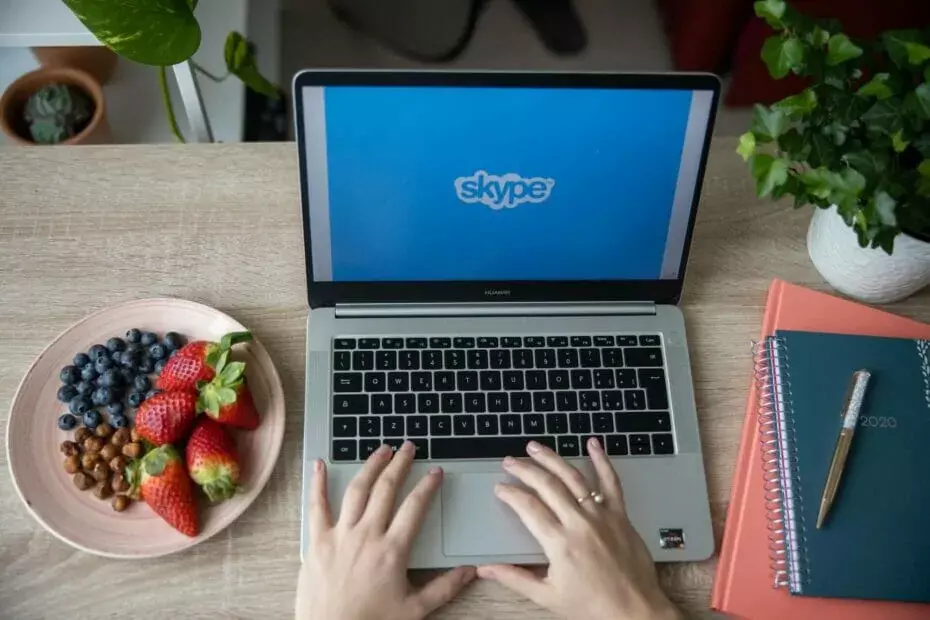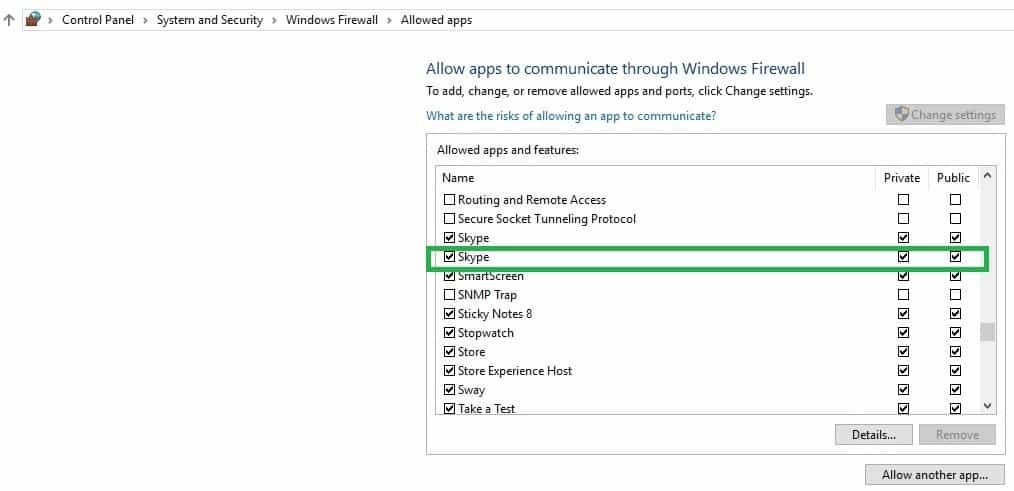- Skype harika bir anlık mesajlaşma uygulamasıdır, ancak harika uygulamaların bile belirli sorunları vardır.
- Bazı kullanıcılar, otomatik oturum açma seçeneğinin Windows 10'da düzgün çalışmadığını bildirdi.
- Bu sorunu çözmek için Skype ayarlarınızı kontrol edin ve otomatik oturum açma seçeneğinin etkinleştirildiğinden emin olun.
- Skype ile ilgili ek sorunlarınız varsa, aşağıdakileri kontrol ettiğinizden emin olun. Skype merkezi her türlü faydalı kılavuzu yayınladığımız yer.

Bu yazılım, sürücülerinizi çalışır durumda tutar, böylece sizi yaygın bilgisayar hatalarından ve donanım arızalarından korur. Tüm sürücülerinizi şimdi 3 kolay adımda kontrol edin:
- DriverFix'i indirin (doğrulanmış indirme dosyası).
- Tıklayın Taramayı Başlat tüm sorunlu sürücüleri bulmak için.
- Tıklayın Sürücüleri güncelle yeni sürümleri almak ve sistem arızalarını önlemek için.
- DriverFix tarafından indirildi 0 okuyucular bu ay
6. Skype bildirimlerini devre dışı bırakın
- Skype'ı açın ve şuraya gidin: Araçlar > Seçenekler.
- git Bildirim ayarları ve emin ol çevrimiçi oluyor seçeneği işaretli değil.

- Tıklayın Kayıt etmek değişiklikleri kaydetmek için
Bu garip bir çözüm gibi görünüyor, ancak çok az kullanıcı işe yaradığını iddia ediyor, bu yüzden denemekten zarar gelmez.
7. ListFix'i kullanın
- Skype'ı tamamen kapatın.
- ListFix'i İndirin.
- Araç indirildikten sonra çıkarın.
- Aracı çalıştırın.

- Seç ve paylaşılan.xml ve tıklayın Skype'ı Temizle isimler.

- İşlem tamamlandıktan sonra üzerine tıklayın. Skype çerezlerini temizle.
- ListFix uygulamasını kapatın ve Skype'ı yeniden çalıştırmayı deneyin.
8. Microsoft ve Facebook hesabınızın bağlantısını kaldırın
- git https://login.skype.com ve Skype hesabınızla oturum açın.
- şimdi git Ayarlar ve hem Microsoft hem de Facebook hesabınızın bağlantısını kaldırın.
Bunu yaptıktan sonra hem Microsoft hem de Facebook hesabınızın bağlantısı kaldırılacak ve Skype'ta otomatik olarak oturum açabileceksiniz.
Skype'a Microsoft veya Facebook hesabınızla kaydolduysanız bu yöntemin çalışmayabileceğini unutmayın.
9. Kullanıcı adınızın ve şifrenizin doğru olup olmadığını kontrol edin
Kullanıcılara göre, Skype ile otomatik oturum açma sorunları yaşıyorsanız, kullanıcı adınız veya şifreniz doğru olmayabilir.
Giriş yapmayı denemeden önce, kullanıcı adınız ve şifrenizle her şeyin yolunda olup olmadığını kontrol ettiğinizden emin olun.
Skype hesabınızın saldırıya uğradığından şüpheleniyorsanız, parolanızı sıfırladığınızdan emin olun ve yeni bir parola ile oturum açmayı deneyin.
10. İnternet bağlantınızın çalışıp çalışmadığını kontrol edin
Skype'ta oturum açarken sorun yaşıyorsanız, sorun İnternet bağlantınız olabilir. Bu sorunu çözmek için, internet bağlantısı düzgün çalışıyor.
Diğer web siteleri sorunsuz çalışıyorsa, bu, ağ bağlantınızla ilgili her şeyin yolunda olduğu anlamına gelir, bu nedenle sorun büyük olasılıkla Skype'tadır.
Skype ve hizmetlerinin düzgün çalışıp çalışmadığını kontrol etmek için şuraya gidin: https://support.skype.com/en/status.
Buradan hangi Skype hizmetlerinin düzgün çalıştığını görebilirsiniz. Bu hizmetlerden herhangi biriyle ilgili bir sorun varsa, Microsoft bunları mümkün olan en kısa sürede düzeltmeye çalışacaktır.

11. Web için Skype'ı deneyin
Kullanıcılara göre, bazen bu sorun Skype uygulamanızla ilgili sorunlar nedeniyle ortaya çıkabilir.
Sorunun uygulamanızda olup olmadığını kontrol etmek için kullanmayı denemek isteyebilirsiniz. Web için Skype. Web için Skype sayfasına gidin ve Skype kimlik bilgilerinizle oturum açın.
Web için Skype çalışıyorsa, sorunun Skype uygulamanızla ilgili olduğu anlamına gelir. Sorunu çözmek için diğer çözümlerimizden bazılarını denemelisiniz.
12. Hesabınızın kısıtlanmış veya askıya alınmış olup olmadığını kontrol edin
Skype'ta oturum açarken sorun yaşıyorsanız, sorun hesabınızdan kaynaklanıyor olabilir. Bazen hesabınız geçici olarak kısıtlanabilir ve askıya alınabilir.
Bu, hesabınızda bir güvenlik ihlaliyle ilişkili olağan dışı bir etkinlik varsa ortaya çıkabilir.
Bir güvenlik ihlali nedeniyle hesabınızın engellendiğinden şüpheleniyorsanız, bu sorunu çözmek için Skype desteği ile iletişime geçmelisiniz.
Skype otomatik oturum açma seçeneği yararlı olabilir, ancak kullanıcılar için her türlü soruna da neden olabilir. Windows 10'da Skype otomatik oturum açma seçeneğiyle ilgili herhangi bir sorun yaşıyorsanız, çözümlerimizden bazılarını kontrol ettiğinizden emin olun.
Başka önerileriniz veya sorularınız varsa, bunları aşağıdaki yorumlar bölümünde bırakmaktan çekinmeyin.
Sıkça Sorulan Sorular
Skype otomatik olarak oturum açmazsa, Skype ayarlarında otomatik oturum açma seçeneğinin etkinleştirildiğinden emin olun.
Skype'ın otomatik olarak başlamasını durdurmak için Ayarlar > Genel'e gidin ve Skype'ı otomatik olarak başlat seçeneğini devre dışı bırakın.
Skype'ı kapatmak için sistem tepsisindeki Skype simgesini bulun, sağ tıklayın ve menüden Skype'tan Çık'ı seçin.
Skype'ı tamamen kaldırmak için Ayarlar uygulaması > Uygulamalar'a gidin. Kaldırmak istediğiniz Skype sürümünü seçin ve Kaldır düğmesine tıklayın.